电脑装了SSD没有启AHCI和4K对齐解决方法
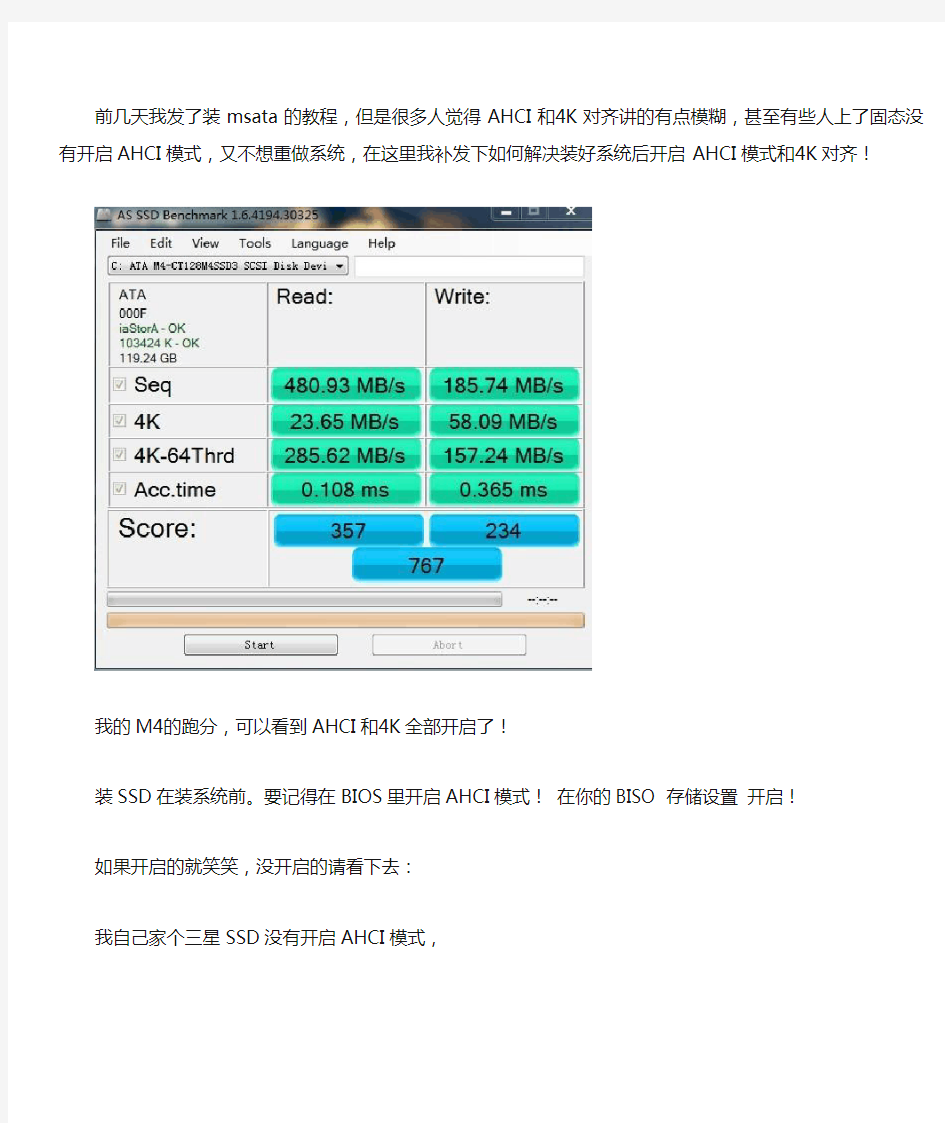

前几天我发了装msata的教程,但是很多人觉得AHCI和4K对齐讲的有点模糊,甚至有些人上了固态没有开启AHCI 模式,又不想重做系统,在这里我补发下如何解决装好系统后开启AHCI模式和4K对齐!
我的M4的跑分,可以看到AHCI和4K全部开启了!
装SSD在装系统前。要记得在BIOS里开启AHCI模式!在你的BISO 存储设置开启!
如果开启的就笑笑,没开启的请看下去:
我自己家个三星SSD没有开启AHCI模式,
第一步:在点击开机菜单后,选择菜单中的“运行”栏目。在运行栏目的输入框内键入“regedit”,回车即可打开注册表编辑器。
2、打开注册表编辑器之后,进入“HKEY_LOCAL_MACHINE\System\CurrentControlSet\Services \Msahci”键值。在右边窗口中双击名称为“Start”的项目,会弹出一个对话框,将默认的参数由3更改为0。点击“确定”并且保存之后,重新启动电脑
3、重启电脑之后,进入BIOS,在“Integrated Peripherals”页面中,将“SATA RAID/AHCI Mode”更改“AHCI”(不同BIOS选项名称会有细微差别)。保存重启,进入系统后系统会自动安装AHCI的驱动程序。安装好后系统会要求再次重启,重启之后,硬盘的AHCI模就已经打开了
以上便是装好系统后,重新打开AHCI加速模式的方法.下面我说下怎么打开4K对齐
此图就是4K没有对齐。我网上找的4K对齐的图片,我一般做系统的时候就直接对齐了,只是为了方便大家特意找了发给大家,千万不要喷我。谢谢
好了下面是SSD分区和对齐的方法,首先大家要下一款软件叫做DiskGenius,百度随便找找就有了,一款非常强大的软件,如果你们的硬盘变成了动态的这款软件就能帮你们解决。
重新进入WINPE系统,运行DiskGenius,删除SSD原分区,然后点击“新建分区”。
选择“主磁盘分区”,文件系统类型为“NTFS”,新分区大小为30000MB(这只是我电脑上的我准备分的大小,这个数据根据个人需求你自行考虑),然后点击“详细参数”。
可以看到起始柱面,磁头为1,扇区为1。
收起回复
?13楼
?2012-10-19 12:34
?举报|
本楼含有高级字体
sky丶淡抹年华: 如果你不想分区就直接输入你的磁盘大小就可以了
现在将磁头改为32,扇区改为33,注意下面的“起始扇区号”变成了2048。
再在左边将“对齐到下列扇区数的整数倍”勾选,并且将“扇区数”改为“2048”,点击“确定”。
这样C盘就分好了,将剩下的30G空间按上面的方法,选择为“扩展磁盘分区”,“文件系统类型”为NTFS,其它都不要动哦,直接点“确定”,扩展分区建好后,分区就完成了,都完成后点“保存更改”,然后等着完成,这个过程就结束了。
运行软件AS SSD Benchmark,发现两个都是OK的,既是对齐了。如果第一个是BAD,表示AHCI未开启,第二个是BAD则表示未对齐!
注意:
以上问题使用顺网标准服务器的用户或者使用INTEL固态硬盘的用户无需担心,因为INTEL从控制器上面对这个问题进行了自动补偿,所以上面的内容都是针对非INTEL固态硬盘的!
固态硬盘4K对齐教程
一直在问 4K对齐是什么如何4K对齐今天我们就来讨论一下 常说SSD要注意分区对齐,那这个对齐究竟是什么?要怎么分区才能对齐呢? 在谈对齐以前,我们先说说大多用户都相对熟悉的分区,现在论坛不时能见到类似“我的SSD是拿来装系统的,还需要分区吗?”这样的提问求助,但这种问题,首先就犯了一个常识性的严重错误。 这个错误就是把分区和不分区的定义完全搞错了。在他们口中的不分区,实质是指只把硬盘划分为单独一个分区使用,而分区则是把硬盘划分为多个分区使用。因此,看到这里,大家应该都明白错误在什么地方了。不管你是单独划分一个分区,还是划分多个分区,这都需要进行分区操作。分区这两个字的意思是划分分区,但不知道何时起,却被人误解成了划分多个分区。目前我们使用的存储设备,不管是HDD、SSD或其它如U盘、闪存卡等等,不划分分区,在我们的操作系统上都是无法被使用来存放数据的,要存放数据,首先就必须进行分区。 那么现在回到上面那个问题,我们使用SSD,有没有需要划分多个分区呢? 在以前,我们为硬盘划分多个分区的原因,大致有以下四点:1.方便重装操作系统、2.旧式文件系统对分区尺寸的限制、3.控制磁盘碎片对硬盘性能产生的影响、4.用户对数据归类整理的需要。 第一个原因大家都清楚,若不为系统划分多个分区,重装时通常会导致要删除掉硬盘内的所有数据,若有必需保留的数据,便需要进行额外的备份操作。第二个原因是旧时的FAT32文件系统,对单个分区尺寸存在一定的限制,导致用户无法把1个大容量的硬盘单独划分为1个分区。第3个原因是HDD的操作原理导致它必定会产生磁盘碎片进而影响磁盘性能表现,而适当的划分分区来存放数据,能减低这种影响。最后的原因可说是大多数用户的习惯,除了1、2两个原因被强迫划分多个分区外,大家也都习惯以不同分区来归类存放的数据。 上面4个原因,目前WIN7系统相对于以前的系统来说,稳定性已提高极多,还原操作也比以前更方便效果更好,而且以目前所知,下一代的WIN8系统还会有更多的改善,只要我们合理使用系统不胡乱操作,重装系统的需要已经大大减少;现在大家都已习惯使用NTFS等较新式的文件系统,分区尺寸的限制对我们来说已算基本不存在;由于SSD的特性,我们更不需要担心磁盘碎片对性能的影响;因此必需划分多个分区的理由可说仅剩下最后的一个:我们对数据归类整理的需要。但这个需要我们也完全可以通过合理建立文件夹的方式来处理。 因此现在若大家购买使用小容量的SSD,主要用于安装系统和常用应用程序等,而数据都存放于大容量HDD的话,由于SSD容量不大,若划分多个分区,可能使用上不一定方便也缺少弹性(各分区的空间容易出现不足),因此一般不建议也基本没需要划分多个分区使用。 若购买使用大容量的SSD,大家也可以根据自己的需要划分多个分区或只划分单个分区,完全取决于你的习惯和喜好,并不需要有过多的疑虑。 (以上内容,部分资料由用户ggxuelei提供,特此致谢) 上面谈完了分区,那么现在我们就来谈谈对SSD很重要的对齐。 要理解对齐,我们首先要知道一些关于HDD和SSD的基础概念知识。 HDD的读写操作,一直是以扇区为单位,而每个扇区的尺寸长久以来都是512字节,直到近年才有部分大容量硬盘的扇区尺寸提高为4096字节(4KB),而电脑文件系统(FAT、NTFS等),一直都习惯以512字节的扇区单位来操作硬盘(这里主要指一般常见家用电脑,其它工作站、服务器等特殊专业应用的电脑磁盘系
固态硬盘使用之4K对齐
4K对齐是什么 其实“4K对齐”相关联的是一个叫做“高级格式化”的分区技术。“高级格式化”是国际硬盘设备与材料协会为新型数据结构格式所采用的名称。这是主要鉴于目前的硬盘容量不断扩展,使得之前定义的每个扇区512字节不再是那么的合理,于是将每个扇区512字节改为每个扇区4096 个字节,也就是现在常说的“4K扇区”。 其实每扇区512个字节的定义起源于电脑发展的初期,因此在那时将硬盘容量切分成每块512个字节是平衡与文件管理和存储之间的。而现在主流硬盘容量已经攀升到1TB甚至更高,再用老标准去管理现超大容量的硬盘不但显得繁琐,而且降低效率,因此提升单个扇区的容量就势在必行了。 4K 不对齐,后果很严重在了解了“4K扇区”这个定义后,就很容易理解什么是叫做“4K 对齐”了。所谓“4K对齐”就是符合“4K扇区”定义格式化过的硬盘,并且按照“4K 扇区”的规则写入数据。那么如果有“4K 对齐”一说必然就有“4K 对不齐”。为什么会有“4K”对不齐呢?这是因为在NTFS6.x 以前的规范中,数据的写入点正好会介于在两个4K 扇区的之间,也就是说即使是写入最小量的数据,也会使用到两个4K扇区,显然这样对写入速度和读取速度都会造成很大的影响。为此对于“4K不对齐”的情况来说,一定要修改成“4K 对齐”才行,否则对于固态硬盘来说,不但会极大的降低数据写入和读取速度,还会造成固态硬盘不必要的写入次数。 由于早期存储硬盘一直是机械硬盘的天下,而且当时的文件都相对较小,绝大多数机械硬盘默认扇区都是512字节大小。而固态硬盘的出现则改变了以往簇的大小,无论采用的是SLC颗粒还是MLC颗粒的固态硬盘都属于NAND闪存存储单元,这种固态硬盘的扇区是4K,这就是4K的由来! 从Windows 98到后来的Windows XP、Windows 7,NTFS一直是标准的文件系统方式,虽然这种格式性能更高更安全,但是兼容性差,一般作为存储分区。NTFS有一个特性就是分区起始位臵并不是从0开始,而是从LBA63开始,简单来说就是从第63个扇区才开始存储。而且NFTS默认扇区是512字节大小,而不是智能调节到第六十三个扇区。512字节×63个扇区=31.5K,也就是说,磁盘的前31.5K是不能使用的。 在机械硬盘中这并不是一个大问题,但是当用固态硬盘,这个问题就来了,即使存储一个字,也需要占用31.5K-35.5K 之间的磁盘扇区。更不能容忍的是如果这样下去,恰好每到一个扇区的4K位臵,就会造成一个数据存2个扇区的情况。而且这样下去只要到能被4K整除的位臵就100%占用2个扇区,哪怕仅一个字。 固态硬盘目前最大的问题就是寿命问题,无论是MLC还是SLC,都有写入读取次数限制的,这样极大损伤了性能和寿命。而且增加了读取次数,无论簇是多大,都会造成性能和空间的浪费。所以这个问题也就叫做4K对齐问题! 上图(本文第一幅图)这里如果是显示OK的话,那么4K就是对齐了;如果是显示BAD那么就表示4K没有对齐。 所有的硬盘都需要4K对齐吗? 总体来说,所有的固态硬盘和上面有Advanced Format标注的机械硬盘都需要对齐,因为他们都是采用的4K扇区。这样的硬盘都需要格式化,这种格式化叫dvanced Format。 那么如何检测我们的电脑是否已经4K对齐了呢?其实很简单,我们只需要借助一下AS SSD Benchmark软件即可查询是硬盘是否4K对齐。
大大提升win7开机速度的方法——4K对齐
大大提升win7开机速度的方法——4K对齐 原创by尹子扬123 首先说一下,4K对齐这个技术实际上是最大作用于固态硬盘就是SSD,对于现在主流的机械硬盘来说,可以对齐也可以不对对齐。但本人发现其实机械硬盘4K对齐后可以大幅度提升开机速度(本法适用于本本是2011年1月1日以后买的电脑)(如果你的本本首次开机很慢,而重启又很正常,那么99%也是4K没对齐),当然,网上说还可以提升硬盘性能。 个人觉得win7正常的开机速度应该在50秒以回,如果你的确实在了,那你可以不必折腾。慢于这个时间的话最好对齐一下。个人没对齐前的开机速度是60秒左右,算慢了的,对齐后速度基本稳定在30多秒,最慢是四十多秒。下面是对齐后一些开机时间图。
怎么样,还算可以吧。另外我在我帮我的一个女同学对齐后她的开机速度也有很明显的提升。 一、什么是4K 4K对齐”相关联的是一个叫做“高级格式化”的分区技术。“高级格式化”是国际硬盘设备与材料协会为新型数据结构格式所采用的名称。这是主要鉴于目前的硬盘容量不断扩展,使得之前定义的每个扇区512字节不再是那么的合理,于是将每个扇区512字节改为每个扇区4096 个字节,也就是现在常说的“4K扇区”。其实每扇区512个字节的定义起源于电脑发展的初期,因此在那时将硬盘容量切分成每块512个字节是平衡与文件管理和存储之间的。而现在主流硬盘容量已经攀升到1TB甚至更高,再用老标准去管理现超大容量的硬盘不但显得繁琐,而且降低效率,因此提升单个扇区的容量就势在必行了。 二、怎样查看是否对齐 在Windows XP\\VISTA\\7系统下,点击“开始”,“运行”(如果开始菜单没有运行选项,请用win+R组合键),输入“MSINFO32”,点击“确定”,出现如下显示的界面,依次点击“组件(components)/存储(storage)/磁盘(disks)”,查看下图彩色方框显示的分区的地址数值(Value),如果不能被4096整除,则为非对齐的情况,需要使用硬盘相对应的工具来做成分区对齐,以提升硬盘的读写速度。如果能被4096整除,则为对齐的情况,不再需要相应分区对齐工具进
机械硬盘xp系统下进行4k对齐的方法及步骤——宁明卫
机械硬盘xp下进行无损4k对齐的方法及步骤首先先来了解一下什么是叫做“4K 对齐”。其实“4K对齐”相关联的是一个叫做“高级格式化”的分区技术。 不再是那么的合理,于是将每个扇区512字节改为每个扇区4096 个字节,也就是现在常说的“4K扇区”。随着NTFS成为了标准的硬盘文件系统,其文件系统的默认分配单元大小也是4096字节,为了使簇与扇区相对应,即使物理硬盘分区与计算机使用的逻辑分区对齐,保证硬盘读写效率,所以就有了“4K对齐”的概念。 其实每扇区512个字节的定义起源于电脑发展的初期,因此在那时将硬盘容量切分成每块512个字节是平衡与文件管理和存储之间的。随着硬盘容量已经攀升,1TB 甚至更高容量硬盘的普及,再用老标准去管理现超大容量的硬盘不但显得繁琐,而且降低效率,因此提升单个扇区的容量就势在必行了。 对于普通机械硬盘用户来说,虽然受限于4K的读取性能,但对于写入来说,4K 对齐对于性能也有一定提升,虽然没有固态硬盘那样提升那么大,但还是有的,所以对于普通机械硬盘的用户来说,“4K”对齐也一样重要。 下面我们进入正题: 要想进行4k对齐,首先要先下载一个paragon alignment tool的软件,这个软件是无损4k对齐软件,不会对你的硬盘数据进行格式化,请放心使用。软件图标截图:
码,附下图: 在下载完后安装时需要填写。 在进入软件之后就会出现下图: 第一项是protect from an accidental data loss (防止数据数据丢失)第二项是file system integrity check policy (检查文件系统的完整性)此时不需要做任何修改,直接点击右下方的next;之后就会出现下图:
SSD固态硬盘4K对齐方法及win7系统安装方法
SSD固态硬盘4K对齐方法及win7系统安装方法SSD固态硬盘如何进行4K对齐? SSD固态硬盘如何查看是否4K对齐? 用什么软件对齐SSD硬盘4K? 台式电脑SSD如何装系统?固态硬盘可以用GHOST安装系统吗? 固态硬盘如何装win7?SSD硬盘开启AHCI好吗? 以上问题,本文一次解决。 前几天入手一块镁光M4 64G版2.5寸 SSD固态硬盘,早就听说固态硬盘速度快,就是没机会尝试,这次总算如愿以偿了,赶紧安装到电脑上,本文也以这块硬盘为例。 注:因为SSD硬盘是2.5寸的,如果安装在台式电脑上,需要再加一个3.5寸的安装架,塑料的,没什么技术含量,只是提醒下购买固态硬盘时这个小小的注意事项,另外需要再买一根SATA线,最好是带金属卡片的(不懂的现场问问就知道了,有这个卡片,SATA线安装会更牢固。 用360硬件大师看了下,我的主板SATA接口是2.5版的,这块硬盘的接口是3.0版的,这样的话,说明这块硬盘在我的电脑上是不能发挥全部性能的,有点可惜。
我原来电脑上还有一个WD的500G硬盘,分了4个区,装的WIN7,现在挂上新的镁光SSD,在CMOS 中设置为第一启动设备,但是原硬盘接口没变,SSD随便找一个SATA接口接上(我的主板上有6个SATA接口),开机发现过了电脑自检画面后左上角一光标一直闪,要闪近2分钟才看到启动菜单。后来将原WD硬盘的接口跟SSD硬盘的接口调换一下后,这个问题解决。 第一次安装,没什么经验,只知道不能使用GHOST系统安装,就用WINPE系统,进入PE系统后对SSD硬盘进行分区,我先用WIN7安装程序自带的格式化程序进行分区格式化,分了两个区,各30G,然后安装WIN7,几分钟后WIN7安装完成,进入系统后测试发现4k是没有对齐的,但是网上找到的方法却说这个方法可以对齐。 装好系统后用AS SSD软件测试了 一下SSD的性能,如下,可以看到4k是没有对齐的(显示为红色BAD),得分如下:
固态硬盘ssd如何4k对齐教程
如何4k对齐 一.定义 所谓4k,即将每个扇区512字节改成每个扇区4096个字节,就是所谓的“4K扇区”。 如4k没对齐,对于固态硬盘来说,不但会极大的降低数据写入和读取速度,还会造成固态硬盘不必要的写入次数。 此图为没对齐4k 二.如何4k对齐(Paragon Alignment Tool) 最简单的就是Windows 7重新分一次区,因此Windows 7分区是按4K分区来进行的,而Xp的用户在分区是把分配单元大小设置为4096字节。如果不想重新弄系统的话可以使用Paragon Alignment Tool来进行无损4K对齐。 1.安装 安装时,选择防数据丢失的方式,protect 软件会自动扫描没对齐的盘,没对齐好的盘是黄色的,点击“Align partitions”开始对齐 需要稍微等一段时间,时间根据数据的多少而定,现在对齐成功了 另外DiskGenius也能做到4K对齐,不过需要把硬盘重新分一次区,当Paragon Alignment Tool 不起作用时就靠它了。
三.如何4k对齐(DiskGenius) 先选硬盘,手头硬盘不能格,用U盘代替。新建分区。 选。。。看你是啥吧。一般开始都是主磁盘分区,然后扩展磁盘分区,在扩展磁盘分区中建逻辑分区。然后选NTFS。装WIN7都这样的吧。 下面第三个框是重点,对齐到下列扇区数的整数倍前面的勾一定要勾,然后扇区数选4096.不过好像选啥都可以好像。 确定完就是这样的了。然后记得保存。
必然是要选是 随意。不过推荐格式化。反正也不慢。 到这里。4K对齐的分区就弄好了。。。 另外win7以上版本系统,已经对4k支持很好了,只要这里安装时格式化一下,一般都会自动对齐4k
什么是4K对齐
什么是4K对齐 什么是4k对齐? 硬盘分区的时候有一个东西叫做物理存储单元,俗称簇。分区的时候可以指定这个大小。这个簇不是硬盘的物理结构,而是使用方法。随着时代发展,硬盘容量不断扩展,使得之前定义的每个扇区512字节不再是那么的合理,于是将每个扇区512字节改为每个扇区4096 个字节,也就是现在常说的“4k扇区”。随着ntfs成为了标准的硬盘文件系统,其文件系统的默认分配单元大小(簇)也是4096字节,为了使簇与扇区相对应,即使物理硬盘分区与计算机使用的逻辑分区对齐,保证硬盘读写效率,所以,有了“4k对齐”的概念。 传统硬盘的每个扇区固定是512字节,新标准的"4k扇区"的硬盘,硬盘厂商为了保证与操作系统兼容性,也将扇区模拟成512b 扇区,这时就会有4k扇区和4k簇不对齐的情况发生。所以就要用“4k对齐"的方式,将硬盘模拟扇区对齐成“4k扇区”。“4k对齐”就是将硬盘扇区对齐到8的整数倍个模拟扇区,即512b*8=4096b,4096字节即是4k。所以只要是8的倍数都是4k 对齐了。 什么是4k? 绝大多数的机械硬盘默认是512字节的扇区,采用的是dram 作为存储介质;
而机械硬盘,无论是slc颗粒还是mlc颗粒,都属于nand闪存存储单元。 这种硬盘的扇区是4k,这就是4k的由来! 由于win98和win xp大多数采用fat格式。 这种格式具备32位、16位磁盘格式相互兼容所以被大多数朋友采纳作为系统盘。 但是到了vista时代,已经不需要16位的dos了,所以全部采用了纯32位的ntfs格式,ntfs格式也升级到了第五代。 其实xp时代就有ntfs,虽然这种格式性能更高更安全,但是兼容性差,所以一直不作为系统分区,一般作为存储分区。 ntfs格式有一个特性,那就是起始簇的位置! ntfs分区起始位置不是从0开始,而是从lba63开始,就是第六十三个扇区开始开始存储。 而且nfts默认认为扇区是512字节大小,而不是智能调节到第六十三个扇区。 这样问题就来了,63个扇区×512字节=31.5k,也就是说,磁盘的前31.5k是不能被使用的。 使用机械硬盘就算了,使用固态硬盘,存储第一个字,也需要占用31.5k-35.5k之间的磁盘扇区。 最过分的是这样子排列下去,恰好每到一个扇区的4k位置,就会造成一个数据存2个扇区的情况。 而且这样排列,只要到了那个能被4k整除的位置就100%占用了2个扇区,哪怕只写一个字。 固态硬盘无论是mlc还是slc,都是有写入读取次数的,这样
机械硬盘也可以分区4K对齐
机械硬盘也可以分区4K对齐 本人电脑最近老是死机,死机的时候硬盘声音哒哒哒的响。只能按住关机键强行关机。还有有时候打开程序的时候,程序有时卡在那里不动,要等一下才能正常。打开大型文件、玩游戏、看高清视频会出现硬盘顿卡的现象和蓝屏现象。 刚开始我还以为是我的硬盘坏道了,经论坛的龙哥介绍用了几款磁盘软件查了硬盘到底有没有坏道,用了几个软件查询的结果是我的硬盘没有任何问题。于是这几天我在网上到处找资料,终于我看到一篇贴子是关于机械硬盘也要4K分区对齐,真是没有想到机械硬盘也要4K 分区对齐。 硬盘高级格式化技术,也就是所谓的4K对齐,平时我们应该经常听说,SSD固态硬盘要4K对齐,其实机械硬盘,如果支持高级格式化的话,也是要4K对齐的,对齐后可以提升机械硬盘的性能,也不会出开机时候现屏幕是黑的,要等一段时间才能进入桌面。打开大型文件、玩游戏、看高清视频会出现硬盘顿卡的现象和蓝屏现象,还能提升机械硬盘的整体性能,而4K对齐最麻烦的问题就是,这个硬盘已经使用过了,重新格式化确实可以对齐4K,但是里面的文件是个问题,下面就介绍无损硬盘资料4K对齐的方法。 安装了win7安装版的朋友就不要用这个软件了。因为win7分区格式化的时候是默认为我们用户分区对齐的。 如果是用GHOST版win7的朋友建议使用此软件。谢谢~~~! 注意:对齐4K前,将电脑里正在运行的所有程序尽量都关闭! 一般来说,2011年之后生产的硬盘(不过我的硬盘是09年的买的华硕笔记本用的是日立硬盘也是支持高级格式化的。),都是支持高级格式化的,而要确定是否支持,可以使用Paragon Alignment这款软件来确定。 Paragon Alignment Tool V3.0说明: Paragon Alignment Tool V3.0磁盘效能增强工具,将您的磁盘子系统性能提高3倍!由于分区未对齐而不可避免地造成磁盘子系统性能下降问题由来已久。这个问题最初仅仅是让IT 管理员头疼,而随着SSD(固态硬盘)和超高容量硬盘的普及,现在已经成为困扰所有用户的问题。 此硬盘分区对齐工具可以在不影响任何资料数据的情况下帮助您对物理和虚拟磁盘的分区根据设备的几何结构重新进行排列(即4K对齐)。 上面几句介绍太笼统了。其实就是一句话。Paragon Alignment Tool V3.0磁盘效能增强工具可以在不丢失硬盘数据的情况下进行分区4K对齐。 1、下载Paragon Alignment地址:
新硬盘、已使用硬盘4K对齐的检测及对齐方法
已使用硬盘无损4K对齐的方法 硬盘高级格式化技术,也就是所谓的4K对齐,平时我们应该经常听说,SSD固态硬盘要4K 对齐,其实机械硬盘,如果支持高级格式化的话,也是要4K对齐的,对齐后可以提升机械硬盘的性能,而4K对齐最麻烦的问题就是,这个硬盘已经使用过了,重新格式化确实可以对齐4K,但是里面的文件是个问题,下面就介绍无损硬盘资料4K对齐的方法。 注意:对齐4K前,将电脑里正在运行的所有程序尽量都关闭! 一般来说,2011年之后生产的硬盘,都是支持高级格式化的,而要确定是否支持,可以使用Paragon Alignment这款软件。 1、下载Paragon Alignment(下载地址) 2、安装后,运行,如下图,,直接点击Next下一步即可 3、这里会扫描你当前连接的硬盘和U盘等存储设备,稍等一下
4、这里基本上可以不用管,直接下一步即可
5、下图就是Paragon Alignment的主界面了,可以看到左侧是你的硬盘,而右侧,则是说明,如果显示绿色,则是已经对齐4K,而显示黄色,则是可以对齐4K,但未对齐,而粉红色的,则是不支持高级格式化,也就是对齐4K也没用。 选择黄色未对齐的硬盘,勾选上,然后点下面的Align Partitons 6、然后会有一个简短的对齐进程,这个过程很快,一般一分钟内就可以完成
6、之后会自动跳转到下面的界面,这里不用管,直接点Restart Align,电脑会自动重启 7、重启后,会跳转到DOS下进行对齐,这个过程视你的硬盘大小以及使用量而定,硬盘中的文件越少,对齐的越快,我对齐了一块使用了400多G的文件的硬盘,大概用了近2个小时 在这个过程中,电脑不要断电,对齐程序不要强制停止,否则可能会导致硬盘损坏!
已使用硬盘使用Paragon Alignment Tool无损4K对齐图文教程
已使用硬盘使用Paragon Alignment Tool无损4K对齐图文 教程 出处:西西整理作者:西西日期:2012/12/28 14:08:24 [大中小] 评论: 2 | 我要发表看 法 Paragon 对齐工具是可同时用于物理和虚拟系统的软件工具。它可用于检测并解决4K 大小物理扇区高级格式化驱动(AF 驱动)、稳定状态驱动(SSD)以及独立磁盘冗余阵列(RAID)中的对齐问题。使用PAT进行检测并重新对齐扇区能够确保系统和 RAID 的最佳表现性能,在 SSD 环境下还能确保其最大的使用寿命。 磁盘分区4K无损对齐(Paragon Alignment Tool) 3.0 官方版评分: 1.7 类别:磁盘工具大小:32.3M 语言:英文 查看详细信息>> 下载8483 次 下载 Paragon Alignment,安装运行: 1、Paragon Alignment Tool 本身就应该有一个前置程序,自动检查硬盘有没有误区,如有,就应该不容许用者进入执行 Alignment 程序。
2、进一步,Paragon Alignment 除了应该做第【1】点之外,更应该有功能将硬盘上的坏区辨别出来,对其分隔并封闭(不再用)或修复,然后才进行 alignment 程序。 3、可以看到左侧是你的硬盘,而右侧,则是说明,如果显示绿色,则是已经对齐4K,而显示黄色,则是可以对齐4K,但未对齐,而粉红色的,则是不支持高级格式化,也就是对齐4K也没用。选择黄色未对齐的硬盘,勾选上,然后点下面的Align Partitons 3、然后会有一个简短的对齐进程,这个过程很快,一般一分钟内就可以完成 4、之后会自动跳转到下面的界面,这里不用管,直接点Restart Align,电脑会自动重启
4k对齐
25%火力丢失浅析硬盘4K扇区对齐 从09年开始上市扇区大小为4096K的硬盘开始,技术上逐渐通过增加磁盘密度,磁道数以及碟片数来提高硬盘容量,高级格式化也逐渐融入到技术名词中。但你可知道如果没有进行合理分区,性能有可能降低高达25%? 去年的这个时候,高级格式化和4K扇区等名词开始在行业中普及,一些如分区对齐和SmartAlign这些技术操作被小部分发烧友重视起来。论坛中相继有各种询问帖,操作帖大幅度涌出,顺水推舟的让此类扇区进步得到了绝大多数用户的认可。今天在这里,我们温习的同时来看看,在单碟技术进步和SSD涌入的同时,4K标准扇区的表现能否也随着硬盘发展提供更良好的“线下”服务,网传的25%性能秒杀是否属实?
“高级格式化”分区技术 首先先来了解一下什么是叫做“4K对齐”。其实“4K对齐”相关联的是一个叫做“高级格式化”的分区技术。“高级格式化”是目前硬盘设备根据数据结构采用的名称。这是主要鉴于目前的硬盘容量不断扩展,使得之前定义的每个扇区512字节不再是那么的合理,于是将每个扇区512字节改为每个扇区4096个字节,也就是现在常说的“4K扇区”。 其实每扇区512个字节的定义起源于电脑发展的初期,因此在那时将硬盘容量切
分成每块512个字节是平衡与文件管理和存储之间的。而现在主流硬盘容量已经攀升到1TB甚至更高,再用老标准去管理现超大容量的硬盘不但显得繁琐,而且降低效率,因此提升单个扇区的容量就势在必行了。 产品:Barracuda 3TB 7200转 64MB SATA3(ST33000650NS)希捷硬盘 新磁盘策略犹如内存带宽发展 新磁盘策略:4K技术时代犹如内存带宽 在笔者多篇文章中,我们反复提到过硬盘扇区的分类为逻辑扇区和物理扇区,但介于两者间的规格大小无差异,在512K时代并没有严格要求将逻辑和物理区分开。随着大扇区4K规格的介入,扇区的划分再一次打出叹号,这种关系模式仍然需要重视。在《重谈硬盘坏道检测修复全新思路介绍》一文中,我们着重谈论过两者扇区的区别与重要性。 当随着硬盘容量越来越大,数据集中存储在磁盘的每一个单位面积上,就像一条马路上行驶的车辆变多,事故发生率就变大,堵塞缓慢掉速的问题也成倍增长。问题出现,技术就需要改善,最妥当的方法就是加大扇区容量,提高处理空间,在512K的基础上增加值,从而使用功能更强的纠错方法。 4K发展趋势截至今日在硬盘上的使用得到彻底推广 犹如内存的发展一样,机械硬盘的焦点话题从转速缓存扇区大小上不断得到解决。虽然7200转现有技术还无法得到有效提升,但在4K扇区上的发展趋势无论从容量提升还是错误降低,都为硬盘整体性能优化提供了保障,在未来五年内,扇区的标准改变预计依然会持续提高。
一键4k对齐工具的使用方法(破解版)
一键4k对齐工具的使用方法(破解版) 下载地址:https://www.360docs.net/doc/c618693526.html,/U-4kdq 本工具适用于以下: 一、针对u盘设备一键扇区对齐,一键完成简单好用; 二、支持清除目前市面上制作的hdd/zip ud分区; 三、在误操作将u盘快速分区后,u盘不能使用,可用此工具还原默认1个分区; ====================================================================== ============== 【软件使用方法】: 1.绿色版软件,不需要安装;压缩包里如果有【@绿化工具.exe、!)绿化.bat 、!)绿化.reg 、!)绿化.cmd 、@Install_绿化.exe、!)双击导入.reg 、!)注册导入.reg】等类似文件。 请先要运行该类文件,这样才能让程序正常运行。 2.安装好软件后,将注册机放在安装目录的文件夹内 3.双击注册机,软件运行,看到有注册按钮后,点注册,在注册信息里填写用户名等,注册码随便填写 4.点击确定按钮,注册机将出现正确的注册码,将刚才的注册名和正确注册码填入软件即可注册。 破解补丁使用方法: 1.安装好软件后,将补丁放在安装目录文件夹内 2.运行补丁,后即可使用软件。即使软件显示未注册,但所有功能和时间限制都已经破除 ====================================================================== =============== 特别注意:由于部分杀毒软件把注册机,补丁等做为病毒查杀,请大家用补丁或注册机时关闭杀毒软件如不放心可以在注册完成后,用杀毒软件进行扫描查杀病毒。 如何对齐u盘扇区? 我知道SSD 4K没有对齐的话是很影响性能的,那么U盘呢。是不是也是这样的,今天用度娘找了下,没找到我要的结果,所以来这里问下大家。 大家有好的方法或者软件对U盘进行4K对齐吗?我手头的几个U盘4K都没有对齐。所以不知道对速度有没有很大的影响。 有的说用Panasonic_SDFormatter我试了没用。这货本来就是修复SD卡TF卡的嘛。。。 还有就是在win7下选择64K 或者32 分配单元。在家里没条件没有实现。我的是XP。 还有的说直接格式化为EXFAT可以,试了也不行。 还有的说DG,这货也不行。 直接的磁盘管理删除分区再创建。。。很明显不可以操作。
SSD固态硬盘分区4k对齐的方法与必要性
SSD固态硬盘分区4k对齐的方法与必要性 时间:2012年09月23日| 栏目:技术方案| 评论:3 条| 点击: 49,848 次+复制本文链 接 本文标签:ssd , 无盘, 秒卡 顺网建议使用固态硬盘来做回写已经有很长一段时间了,很高兴得到了大家的认同,现在越来越多的用户开始使用固态硬盘作为回写盘,但是发现很多人却忽略了一个很重要的地方,就是在使用windows 2003对固态硬盘进行分区和格式化所造成的性能损耗! 问题原因 现在大部分的闪存组织结构是由很多个512KB的块(BLOCK)组成,而每个块是由很多 4KB的页(PAGE)组成。闪存的工作原理是擦除以块(BLOCK)为单位,而写入却是以页(PAGE)为单位。NTFS默认的最小分配单元的大小刚好也是4KB,这本来是好事,但是当我们使用2003来分区的话,它却并不是从头开始的,而是有一个偏移值,这样就会导致操作系统的最小分配单元和固态硬盘的页之间错位。导致的结果就是写入一个4KB的数据,实际运行 时会有两次写入操作,理想的情况应该是操作系统的最小分配单元和闪存的一个页对应起来,这样操作系统写入一个4KB的数据,一次就能完成。 下图的数据是4K未对齐的测试结果:
这是4K对齐的测试结果,性能提升了近30%
如何验证是否对齐 运行软件AS SSD Benchmark,发现两个都是OK的,既是对齐了。如果第一个是BAD,表示AHCI未开启,第二个是BAD则表示未对齐!
注意: 以上问题使用顺网标准服务器的用户或者使用INTEL固态硬盘的用户无需担心,因为INTEL从控制器上面对这个问题进行了自动补偿,所以上面的内容都是针对非INTEL固态硬盘的! 综上所诉我们总结一下,得出下面三点结论! 1.尽量使用顺网标准服务器或者INTEL固态盘做回写(一流的主控,完善的配套工具ssd toolbox) 2.服务器操作系统尽量选择2008 R2(支持TRIM,支持分区对齐)
固态硬盘如何4K对齐
新硬盘分区对齐4K的方法 一、查看硬盘是否支持高级格式化 一块硬盘,怎么分区才能4K对齐呢?方法有很多,不过,首先要确定,你的这块硬盘是否支持高级格式化(Advanced Format )。 一般来说,2011年之后生产的硬盘,都是支持高级格式化的,而要确定是否支持,可以使用Paragon Alignment这款软件。 1、下载Paragon_Alignment(下载地址) 2、安装后,运行,如下图,可以看到左侧是你的硬盘,而右侧,则是说明,如果显示绿色,则是已经对齐4K,而显示黄色,则是可以对齐4K,但未对齐,而粉红色的,则是不支持高级格式化,也就是对齐4K也没用。 二、对齐4K的方法
对齐4K的方法有很多,按照硬盘的使用状态,可以分为两种: A:已使用的硬盘 这种情况,对齐4K而不破坏原有的文件数据,方法可以参考:已使用硬盘无损4K对齐的方法 B:新硬盘 这种情况下对齐4K就简单多了,方法有很多,这里介绍两种方法: a、Win7安装过程中,使用Win7的格式化工具进行格式化,这样的分区就直接4K对齐 b、使用工具进行格式化,本文的就是讲如何使用DiskGenius这款软件,对全新硬盘进行4K对齐分区,特别适合使用XP系统,或者不喜欢Win7分区方式的用户,具体的方法如
下: 1、首先将硬盘以从盘方式连接,如果只有这一块硬盘,可以使用PE系统进入(PE下载) 2、如果是从盘方式,请下载DiskGenius(下载地址),如果是PE系统,则一般自带DiskGenius 3、运行DiskGenius,如下图所示,在左侧,选中新硬盘,可以看到,上方显示的是空闲的灰色条,右键点击这个灰色条,选择建立新分区 4、分区类型有两种,如果是装系统的分区,必须选主磁盘分区,分区大小选择你想要的大
最简单的4K对齐分区方式
最简单的4K对齐分区方式 忘掉Win7分区!忘掉DiskGenius的手动分区参数吧!DiskGenius太给力的,下载了一个最新版本。准备给新SSD做对齐。突然发现已经自带分区对齐工功能了。 首先填写要分区的大小,这个时候是没有对齐的。见图一。 没有设置对齐分区前 然后看到左下角的设置了么,设置成2048。Yeah!国产DG威武~ 设置后,太好用了!
SSD固态硬盘普及知识及常见问题解决方法 SSD使用注意事项及优化要点 SSD买来后如何使用呢?相当不少的用户对SSD的抗拒感来源于使用SSD比HDD要麻烦,觉得这样不行、那样不行,甚至还会有性能下降的问题。记得上面我说不要看厂商的广告了吗?原因就是厂商公布的性能数据,都是在SSD无写入任何数据为全新的空盘时所测试获得的,这种状态的SSD,在专业术语上叫作出厂态,而当SSD开始使用后,随着使用时间的增长,性能会慢慢下降,直到达到某个程度后就不会再降,这时的状态术语叫稳定态,而此时性能数据,其实才是SSD的真实性能数据。但随着主控及固件越来越先进,一般用户越来越难把SSD用到出现稳定态,表象就是相同使用时间内性能下降的幅度越来越小。因此我们只要选择对产品,性能下降的问题其实也不是问题。但使用SSD确实有几个地方需要注意: 1:安装系统时尽可能只接SSD,这里主要指安装WIN7,因为WIN7会自动检测磁盘系统是否为SSD而作出优化,希望SSD发挥最大性能,就要单接SSD来安装系统,否则系统会因为检测到多盘而不进行充分的优化,甚至引起一些古怪的问题(MS脑残的原因)。其实很简单,只要把HDD的电源线拔了,装好系统再接上就行。 2:注意分区对齐,使用WIN7系统的用户,只要使用原版WIN7引导安装,安装时使用WIN7自带的分区工具进行分区就会自行对齐,不需要用户干预。若不是使用WIN7,现在也有很多第3方工具提供分区对齐的功能,用它们分好区再安装系统就好。补充下,VISTA 同样也可自动对齐。 提供个无损对齐软件Paragon Alignment Tool 3.0的下载。 3:开启AHCI模式,使用SSD,必须记得在主板BIOS内开启AHCI模式,因为AHCI中的NCQ特性对SSD至关重要,若你的PC太旧没有AHCI模式的话,我个人建议你不如等攒到足够的钱,整个平台更换更好。 4:开启Trim支持,开启TRIM一般需要SSD、主板芯片驱动、系统同时支持才可以,现在的SSD和最新的驱动基本都支持,但系统方面,有些用户说我不用WIN7,不支持怎么办呢?那也不怕,最新的O&O Defrag 15版支持发送TRIM命令,系统不支持发送TRIM 的用户可以用它来进行手动TRIM操作。(重要提醒:Intel Toolbox或O&O Defrag 15都可以在非WIN7下发送TRIM) 5:对WIN7进行简单的优化,这里我偷懒一下,提供INTEL TOOLBOX绿色精简版给大家,
无损4k对齐(附下载地址)
不用重装系统,不用GHOST还原,无损4k对齐。你的4k对齐了吗? 大家一直说的4k对齐,小弟是一名硬件初学者,近来买了个镁光m4,十分的给力,玩游戏快,上网快,干什么都快。快过之后,看看论坛,学学知道,才发现,原来我的固态就是网上流传的4k没对齐,SSD的大忌啊。我急了一个晚上。终于找出了不用重装系统就可把装有系统的SSD 4k对齐!!!!非本人原创,但取之于网络,自己学会了后就要回馈与网络。正是“人人为我,我为人人”!!! 先上第一张4k没对齐的图。31K BAD说明没有对齐 隆重推出一款软件:Paragon Alignment Tool 3.0 下载地址:thunder://QUFodHRwOi8vZGwudm1hbGwuY29tL2Rvd25sb2FkL1 BhcmFnb25fQWxpZ25tZW50X1Rvb2wuN3o/Zj1jMDJudXhhd3BiJmk9MSZoP TEzNDU1Njc4OTcmdj04Y2M3YjllMyZ1PWVjMmEwNjRkJmlwPTYxLjE1Ny4y NDUuOTAmcD0xMlpa
将其打开:点击下一步
出现了这个后,等待。
点选不重启。注:当你对齐的硬盘不是系统盘的时候,点不重启后面就自动对齐了。但你对的是有系统的SSD的话,之后也会重启,因为不能在系统里对系统盘进行对齐。对系统盘的朋友别害怕,因为会和下面不一样。
因为我的系统SSD在昨天已经对齐,所以显示的是绿色的。一会我会以我机械硬盘为例,示范一下。(多不容易啊,为了发贴还把一块4k对不对齐都没关系的机械硬盘给做实验了。) 比如我点选了其中一个较小的没对齐的硬盘分区。我选的是最后一个。。。这里所选的就是你要对齐的那个分区。包括你装有系统的SSD!!!想对哪个点哪个。选择好后点ALIGN PARTITIONGS这个选项。其实之后就是各种下一步了,没什么技术含量。
“FAT, NTFS,4K对齐”相关知识
“FAT, NTFS,4K对齐”相关知识 FAT:File Allocation Table 根据FAT32文件系统,采用32位2进制数来表示簇号,每个FAT文件能管理2的32次方个簇4294967296个,每个簇容量为512kb,则可算出最大分区容量为2TB。 但是XP下只能管理最大32G的FAT32分区,只能格式化最大到32 GB 的FAT32 卷。Windows 2000/XP/2003 不支持创建、格式化大于32G的FAT32分区,但是可以支持大于32G的FAT32分区(读写); FAT16:我们以前用的DOS、Windows 95都使用FAT16文件系统,现在常用的Windows 98/2000/XP等系统均支持FAT16文件系统。它最大可以管理大到2GB的分区,但每个分区最多只能有65525个簇(簇是磁盘空间的配置单位)。随着硬盘或分区容量的增大,每个簇所占的空间将越来越大,从而导致硬盘空间的浪费。容量可从软盘大小到 4 GB。不支持域。最大文件大小为2 GB。 FAT32:随着大容量硬盘的出现,从Windows 98开始,FAT32开始流行。它是FAT16的增强版本,可以支持大到2TB(2048G的分区。FAT32使用的簇比FAT16小,从而有效地节约了硬盘空间。容量从512 MB 到2 TB。在Windows XP 中,只能格式化最多达32 GB 的FAT32 卷。不支持域。最大文件大小为4 GB windows 2000和windows XP能够读写任何大小的FAT32文件系统,但是这些平台上的格式化程序只能创建最大32GB的FAT32文件系统。 在dos系统下可直接访问fat32分区,而ntfs分区则不能在dos下直接访问。 FAT有一个严重的缺点:当文件删除后写入新资料,FAT不会将档案整理成完整片段再写入,长期使用后会使档案资料变得逐渐分散,而减慢了读写速度。硬盘碎片整理是一种解决方法,但必须经常整理来保持FAT文件系统的效率。 NTFS: New Technology File System 为Windows NT, 2000, XP所设计,被用来代替FAT文件系统. 若使用基本磁盘,一个分区最大是2TB. 如果是动态磁盘,最大可以达到16TB。 基本磁盘使用主分区、扩展分区和逻辑驱动器来组织数据。格式化的分区也称为卷(术语“卷”和“分区”通常互换使用)。在此Windows 版本中,基本磁盘可以有四个主分区或三个主分区和一个扩展分区。扩展分区可以包含多个逻辑驱动器(最多支持128 个逻辑驱动器)。基本磁盘上的分区不能与其他分区共享或拆分数据。基本磁盘上的每个分区都是该磁盘上的一个独立的实体。 动态磁盘可以包含大量的动态卷(大约2000 个),其功能类似于基本磁盘上使用的主分区。在Windows 的某些版本中,可以将多个独立的动态硬盘合并为一个动态卷(称为分
详细解说SSD如何4K对齐
详细解说SSD如何4K对齐 一、文件越小越越浪费存储空间? 说到4K对齐,很多人可能看到这个标题并不理解。然而对于熟悉固态硬盘(SSD)的人来说,这就是一个非常常见的问题了。之前从很多互联网上的硬件论坛中看到很多这方面的讨论,但是很多人反映讲述的还不够完善,今天我们通过这篇文章对4K对齐的问题进行了一些总结,希望能让更多SSD爱好者们一次性了解并解决4K对齐的问题。 首先,我们需要了解一个计算机名称——簇。微软操作系统(DOS、Windows等)中磁盘文件存储管理的最小单位叫做“簇”。在硬盘中常用的NTFS文件系统中,簇的大小会影响到磁盘文件的存储,如果“簇”设臵过大,就会影响到整个磁盘存储效率;如果设臵过小,则会产生大量磁盘碎片。 通常情况下一个文件能存放在一个或多个簇里,但至少要单独占据一个“簇”,也就是说两个文件不能存放在同一个“簇”中。 例如,我们的“簇”为8K,文件为20K,我们保持文件的时候则需要占用3个“簇”;如果我们存储两个3K的文件,则需要两个簇分别来存储这两个3K的文件,并不能用一个将两个3K的文件存储在同一个“簇”中。
固态硬盘接口 但是“簇”也不是越小越好!因为磁盘中一个簇是最小的存储单元,如果读取文件的时候读了2个单元和200个单元,那么显然读取200个单元要浪费我们很多的读取时间。随着硬盘的容量逐渐加大,甚至如今已经出现高达4TB的存储硬盘,簇这个东西如果太小就没有必要了。 小提示:(1)文件越小越多存储起来就越浪费我们存储空间。(2)大文件用大簇,小文件用小簇! 总结:簇设定的大小,决定着我们磁盘存储空间的利用率。随着目前文件和硬盘的容量的逐渐增大,原本512字节的簇越来越不能满足当前的存储需求。 读了这么多内容,可能有网友该说了,这么多跟4K没一点关系!大家不要着急,上面的内容主要是为了让大家目前存储遇到的问题,为了进一步让读者了解4K的知识。重要内容马上开始! 二、浪费存储空间现象是为何产生的? 由于早期存储硬盘一直是机械硬盘的天下,而且当时的文件都相对较小,绝大多数机械硬盘默认扇区都是512字节大小。而固态硬盘的出现则改变了以往簇的大小,无论采用的是SLC颗粒还是MLC颗粒的固态硬盘都属于NAND闪存存储单元,这种固态硬盘的扇区是4K,这就是产生4K问题主因!
磁盘分区必须注意,小容量机械磁盘也需4K对齐,建议要分区和分过区的都来看看
鉴别方式:西数和日立可分别用WD Align和Hitachi Align Tool进行检测,安装后磁盘分区是灰色的说明不是高级xxK-bad(xx为数字),则表示未对齐。 如果需要在系统下对齐,请看帖子下边链接。(分区之后对齐有一定概率导致意外情况出现,所以还是最好在分 分区方式说明:这种磁盘分区时必须把4K扇区与4K簇对齐,否则导致一系列不良情况,见后边帖子。由于支首先说明大家在什么时候分区,以及分区时所处的环境,分情况介绍如何分区才能避免4K扇区未对齐。(情况 1.用的原装系统,分区是用压缩卷+Win7磁盘管理分的。 这个就不用管对齐了,因为win7磁盘管理分区的时候就给你对齐了 2.用WIN7安装光盘分区及安装系统。(非PE下,非Ghost)(包括在pe下用安装版装系统) 这种方式最简单,因为win7的分区工具已经支持4K扇区对齐,所以分区和装系统不用考虑磁盘。 3.PE下分区装系统。 这里再分两种情况: (1)用的是xp和2003内核的pe,这个是需要重点说明的。 因为这个pe下必须用分区工具分区,而大多分区工具不支持对齐,必须设置参数才可以对齐,这里以diskgeniu 如图:
新建分区后勾选下边参数对齐到下列扇区数的整数倍,建议选择2048,因为win7磁盘管理默认对齐到其它分区方式及分区软件没有使用过,欢迎大家补充。(具体分区方式参考精华帖) (2)使用WIN7内核pe: 这个比较自由,或者用diskgenius,或者用系统的磁盘管理分区。看你喜欢了。 4.直接ghost装系统。 Ghost系统,这个在这里强烈不推荐使用,因为有些Ghost版本会修改分区参数,所以会导致分区再度不对齐。那推荐你去帖子下边链接里看看如何在系统安装后无损对齐扇区(会修改分区表参数,有一定危险性,注意备份 分区和装系统大概就这几种方式吧,至于装了系统想调整分区,建议直接用WIN7磁盘管理压缩卷功能。 重装系统格式化对齐说明:接下来说想重装系统对齐的怎么在格式化系统分区时同时对齐(注意,以下方式均在一般情况下,格式化分区并不会改变分区参数,除非你调整分区参数。所以要想在格式化分区时顺便对齐,需
